Résoudre les problèmes liés à Colab Enterprise
Cette page vous explique comment résoudre les problèmes liés à Colab Enterprise.
Impossible d'accéder à Colab Enterprise
L'erreur suivante se produit lorsque vous essayez d'accéder à Colab Enterprise dans la console Google Cloud .
Authentication error: 7; Error Details: User not allowed to access service.
Le paramètre Google Workspace Autres services sans contrôle individuel est désactivé.
Pour résoudre ce problème, définissez Autres services sans contrôle individuel sur Activé.
Impossible de se connecter à un environnement d'exécution
Ce problème se produit pour plusieurs raisons. Consultez également Impossible de se connecter à un environnement d'exécution par défaut. Les causes les plus courantes sont les suivantes :
Le navigateur bloque les cookies tiers
Le navigateur que vous utilisez bloque un cookie tiers utilisé par Colab Enterprise pour établir une connexion HTTPS avec l'environnement d'exécution.
Pour résoudre ce problème, configurez les paramètres de votre navigateur afin d'autoriser le cookie tiers DATALAB_TUNNEL_TOKEN du domaine *.aiplatform-notebook.googleusercontent.com.
Le réseau bloque le trafic sortant vers les domaines de notebooks
Les règles de pare-feu de votre réseau bloquent le trafic sortant vers *.aiplatform-notebook.cloud.google.com ou *aiplatform.googleapis.com.
Pour résoudre ce problème, configurez les règles de pare-feu de votre réseau afin d'autoriser le trafic sortant vers *.aiplatform-notebook.cloud.google.com et *aiplatform.googleapis.com.
Impossible de se connecter à un environnement d'exécution par défaut
L'erreur suivante se produit lorsque vous essayez de vous connecter à un environnement d'exécution par défaut alors qu'aucun modèle d'environnement d'exécution par défaut n'existe.
Failed to connect to runtime
Lorsque vous vous connectez à un environnement d'exécution par défaut qui n'a pas encore été créé, Colab Enterprise crée d'abord un modèle d'environnement d'exécution par défaut, puis l'utilise pour générer l'environnement d'exécution par défaut. Toutefois, si vous ne disposez pas des autorisations nécessaires pour créer un modèle d'exécution, Colab Enterprise ne peut pas créer le modèle d'exécution par défaut ni l'environnement d'exécution par défaut.
Pour résoudre ce problème, demandez à votre administrateur de vous attribuer un rôle qui inclut l'autorisation aiplatform.notebookRuntimeTemplates.create.
Le notebook met du temps à se connecter à l'environnement d'exécution
Quelques minutes après le démarrage d'une connexion à un environnement d'exécution, le message Connecting s'affiche toujours en haut à droite du notebook, et Colab Enterprise ne s'est pas encore connecté à l'environnement d'exécution.
Pour résoudre ce problème, attendez quelques minutes de plus. Colab Enterprise est toujours en train de se connecter à un environnement d'exécution. La connexion à un environnement d'exécution qui n'est pas déjà en cours d'exécution peut prendre quelques minutes, car Vertex AI alloue une nouvelle instance de machine virtuelle (VM).
Impossible de créer un environnement d'exécution
Ce problème se produit lorsque vous ne parvenez pas à créer un environnement d'exécution. Consultez également Impossible de créer un environnement d'exécution par défaut. Les causes les plus courantes sont les suivantes :
Quota insuffisant
Si vous ne parvenez pas à créer un environnement d'exécution, vous avez peut-être dépassé votre quota d'environnements d'exécution Compute Engine.
Colab Enterprise utilise un quota Compute Engine pour les environnements d'exécution. Pour plus d'informations, consultez la page Présentation des quotas et des limites de Compute Engine.
Pour résoudre ce problème, demandez un ajustement de quota.
Ressources indisponibles
L'erreur suivante se produit lorsque vous essayez de créer un environnement d'exécution.
No available zone found for runtime RUNTIME_ID for machine type MACHINE_TYPE with accelerator type: ACCELERATOR. Please try again later.
Cette erreur se produit si aucune ressource n'est disponible pour la configuration de votre type de machine dans la région de votre notebook.
Pour résoudre ce problème, essayez l'une des solutions suivantes :
- Créez un environnement d'exécution dans une autre région.
- Créez un modèle d'exécution avec une configuration de type de machine différente, puis créez un environnement d'exécution basé sur le nouveau modèle d'exécution.
La configuration du modèle d'exécution et de la réservation ne correspond pas
Une erreur semblable à celle-ci se produit lorsque vous essayez de créer un environnement d'exécution.
Failed to create notebook runtime with error: Invalid value for field
'resource.reservationAffinity': '{"consumeReservationType":
"SPECIFIC_ALLOCATION", "key": "compute.googleapis.com/reservation-name...'.
No available resources in specified reservations.
Cette erreur se produit lorsque les propriétés de VM d'une réservation ne correspondent pas à votre environnement d'exécution Colab Enterprise. Par exemple, si une réservation spécifie un type de machine e2-standard-8, l'environnement d'exécution Colab Enterprise ne peut utiliser la réservation que s'il utilise également un type de machine e2-standard-8. Pour en savoir plus, consultez Conditions requises.
Pour résoudre ce problème, créez un modèle d'exécution avec une configuration correspondant aux propriétés de VM de la réservation.
Impossible de créer un modèle d'exécution dans Colab Enterprise
Cette section explique comment résoudre les problèmes de création de modèles d'exécution.
Impossible de sélectionner suffisamment de GPU
Lorsque vous créez un modèle d'exécution, vous ne pouvez pas sélectionner le nombre de GPU souhaité. Cela peut être dû à un quota insuffisant.
Colab Enterprise utilise un quota Compute Engine pour les GPU. Pour en savoir plus, consultez la présentation des quotas et des limites de Compute Engine.
Pour résoudre ce problème, demandez un ajustement de quota.
Un environnement d'exécution par défaut existe déjà
L'erreur suivante se produit lorsque vous essayez de créer un environnement d'exécution à partir du modèle d'environnement d'exécution par défaut alors que l'environnement d'exécution par défaut existe déjà.
Failed to create runtime One click runtime already exists.
Si vous essayez de créer un environnement d'exécution à partir d'un modèle d'environnement d'exécution par défaut, Colab Enterprise tente de créer un environnement d'exécution par défaut. Il ne peut y avoir qu'un seul environnement d'exécution par défaut par utilisateur, projet et région. Si l'environnement d'exécution par défaut existe déjà, Colab Enterprise ne peut pas en créer un autre.
Pour résoudre ce problème, connectez-vous à l'environnement d'exécution par défaut existant ou créez un environnement d'exécution à partir d'un modèle d'exécution autre que celui par défaut.
Impossible de créer un environnement d'exécution par défaut
Lorsque Colab Enterprise crée un environnement d'exécution par défaut, il crée d'abord un modèle d'exécution par défaut qu'il utilise pour générer l'environnement d'exécution par défaut. Si vous essayez de créer un environnement d'exécution par défaut sans les autorisations requises pour créer un modèle d'exécution, Colab Enterprise ne peut pas créer l'environnement d'exécution par défaut.
Pour résoudre ce problème, demandez à votre administrateur de vous attribuer un rôle qui inclut l'autorisation aiplatform.notebookRuntimeTemplates.create.
Identifiants utilisateur introuvables lors de l'exécution du code
Ce problème se produit lorsque vous essayez d'exécuter du code dans un notebook qui interagit avec les services et les API Google Cloud , mais que vous n'avez pas accordé à Colab Enterprise l'accès à vos identifiants utilisateur.
Le message d'erreur peut ressembler à l'un des exemples suivants :
Request had invalid authentication credentials. Expected OAuth 2 access token, login cookie or other valid authentication credential
DefaultCredentialsError: Your default credentials were not found.
Voici les raisons courantes de ce problème et leurs solutions :
-
Vous n'avez pas rempli la boîte de dialogue Connexion qui s'affiche lorsque vous vous connectez pour la première fois à un environnement d'exécution avec les identifiants de l'utilisateur final activés. En remplissant cette boîte de dialogue, vous autorisez Colab Enterprise à accéder à vos identifiants utilisateur.
Pour résoudre ce problème, essayez de vous reconnecter à l'environnement d'exécution et d'accorder l'accès.
Pour vérifier que l'accès a été accordé :
-
Cliquez sur Compte > Compte Google géré > Données et confidentialité > Applications et services tiers.
-
Vérifiez que Colab Enterprise est listé.
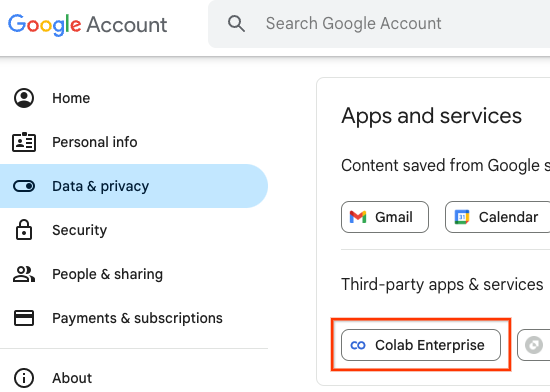
-
-
Dans la boîte de dialogue Connexion (écran d'autorisation) qui s'affiche lorsque vous vous connectez pour la première fois à un environnement d'exécution avec les identifiants de l'utilisateur final activés, vous n'avez pas sélectionné votre compte utilisateur pour autoriser Colab Enterprise à accéder à vos identifiants utilisateur.
Pour remédier à ce problème :
-
Dans la consoleGoogle Cloud , cliquez sur l'image de profil de votre compte, puis sur Compte Google.
-
Cliquez sur Données et confidentialité.
-
Dans Données des applis et services que vous utilisez, cliquez sur Applis et services tiers.
-
Cliquez sur Colab Enterprise.
-
Dans Colab Enterprise a certains droits d'accès à votre compte Google, cliquez sur Afficher les détails.
-
Cliquez sur Supprimer l'accès.
-
Cliquez sur Confirmer.
Vos paramètres d'accès actuels seront supprimés.
-
La prochaine fois que vous vous connecterez à un environnement d'exécution pour lequel les identifiants de l'utilisateur final sont activés, veillez à sélectionner le bon compte utilisateur lorsque vous remplissez la boîte de dialogue Connexion.
-
-
Il se peut qu'un bloqueur de pop-up empêche l'affichage de la boîte de dialogue Connexion (écran de consentement) de Colab Enterprise.
Pour résoudre ce problème, activez temporairement les pop-ups dans votre navigateur et réessayez de vous connecter au runtime.
-
Colab a été désactivé dans les services supplémentaires de Google Workspace.
Pour résoudre ce problème, activez le service Colab dans Google Workspace.
Bien que cela concerne Colab, cela affecte Colab Enterprise.
Colab doit être activé pour tous.
-
Il est possible que des restrictions du service Enterprise bloquent l'accès à Colab Enterprise.
Pour isoler ce problème, vérifiez que les restrictions de service de votre organisation ne bloquent pas l'accès aux services Google.
L'état du service doit être défini sur Activé pour tout le monde.
-
Vous n'utilisez pas d'environnement d'exécution avec les identifiants de l'utilisateur final activés, et vous n'avez pas fourni vos identifiants utilisateur aux Identifiants par défaut de l'application (ADC) à l'aide de Google Cloud CLI.
Pour résoudre ce problème, consultez Fournir vos identifiants utilisateur à ADC en exécutant du code dans votre notebook.
Les fonctionnalités Gemini ne fonctionnent pas
Lorsque vous saisissez du texte dans un notebook Colab Enterprise, les suggestions de saisie semi-automatique de code ne s'affichent pas. Ou bien le bouton pen_spark M'aider à coder ne s'affiche pas au-dessus d'une cellule de code.
Dans vos paramètres Colab Enterprise, vous avez peut-être désactivé le paramètre Afficher les autocomplétions basées sur le contexte.
Pour résoudre ce problème, procédez comme suit :
- Cliquez sur Activer/Désactiver la visibilité de l'en-tête.
- Dans le menu Outils, cliquez sur Paramètres.
- Cliquez sur Éditeur.
- Sélectionnez Afficher les autocomplétions basées sur le contexte.
- Cliquez sur Enregistrer.

